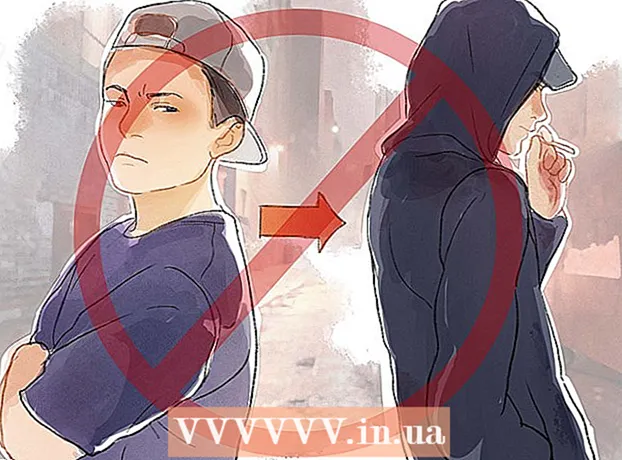Автор:
Randy Alexander
Дата На Създаване:
2 Април 2021
Дата На Актуализиране:
1 Юли 2024

Съдържание
Заснемането на екрана е чудесен начин да заснемете изображения, които намерите онлайн, по имейл или просто да се насладите да споделяте нещо на екрана. Ако искате да знаете как да правите екранни снимки, докато използвате iPad, следвайте простите стъпки по-долу.
Стъпки
Намерете нещо, което искате да заснемете. Потърсете своя iPad, за да видите какво искате да заснемете най-много. Можете да заснемете интересна част от имейла, да направите екранна снимка на приложението, което показва времето във вашия град, да направите снимка на нещо очарователно, което намерите в интернет, да направите екранна снимка на състезание. Разговаряйте с приятели или вземете много други неща.

Намерете бутона Sleep / Wake. Този бутон се намира в горната дясна страна на iPad. Обикновено използвате този бутон, за да включите или изключите своя iPad.
Намерете бутона Начало (бутона, който ви връща към началния екран). Това е кръгъл бутон в центъра на дъното на iPad. Трябва да видите квадрат с бяла граница вътре в бутона.

Задръжте натиснат бутона Sleep / Wake, едновременно натиснете и отпуснете бутона Home. След това освободете ръката си от бутона Sleep / Wake (може да стане известно време по-късно).- Недей Задръжте двата бутона твърде дълго, за да може да изключите iPad. Просто трябва да "натиснете" бутона Начало, а не да го задържите.

Ако сте изпълнили правилно горната стъпка, ще чуете звука на затвора на камерата и ще видите бял екран.
Проверете дали сте направили успешно екранната снимка. Трябва само да отидете до Camera Roll (където се съхранява снимката), за да видите дали заснетата снимка се е появила там. За да влезете в Camera Roll, просто докоснете „Снимки“ на началния екран.
- "Camera Roll" е първият албум в списъка.
- Намерете най-новата снимка в долната част. Вероятно ще видите снимката на екрана си тук.
Съвети
- Горният метод работи и с iPod / iPhone.
- Ако искате да синхронизирате (синхронизирате) снимки с вашия компютър, просто свържете вашия iPad към компютъра с USB кабел и изтеглете (изтеглете) снимки чрез iTunes.
- След като направите снимка, можете да я изпратите по имейл на себе си или на някой друг, ако можете да намерите снимката в Camera Roll.
- Ако имате iCloud, екранните снимки се синхронизират автоматично с другите ви устройства с iOS.